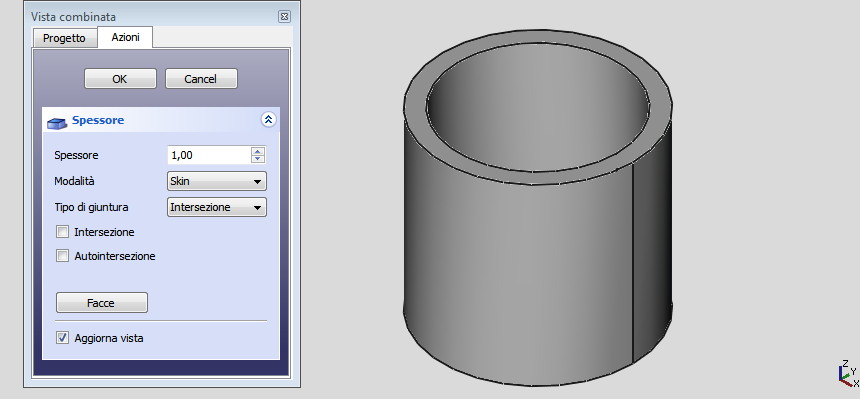Part Thickness/ru: Difference between revisions
(Created page with "==Примечания==") |
(Created page with "==Ссылки==") |
||
| Line 58: | Line 58: | ||
* Complex shapes may produce bizarre, hard to predict results. Carefully inspect the resulting shape and save your work before applying the operation. |
* Complex shapes may produce bizarre, hard to predict results. Carefully inspect the resulting shape and save your work before applying the operation. |
||
== |
==Ссылки== |
||
A good example on how to use this tool on the forum: [http://forum.freecadweb.org/viewtopic.php?f=3&t=3766&p=29741&hilit=enclosure#p29547 Re: Help designing a simple enclosure] |
A good example on how to use this tool on the forum: [http://forum.freecadweb.org/viewtopic.php?f=3&t=3766&p=29741&hilit=enclosure#p29547 Re: Help designing a simple enclosure] |
||
Revision as of 20:35, 14 November 2022
|
|
| Системное название |
|---|
| Part_Thickness |
| Расположение в меню |
| Деталь → Толщина |
| Верстаки |
| Верстак Part |
| Быстрые клавиши |
| Нет |
| Представлено в версии |
| - |
| См. также |
| Смещение |
Description
Описание
Инструмент Полость обрабатывает твёрдые тела и трансформирует их в полые объекты, задавая каждой из имеющихся граней заданную толщину. В некоторых случаях это сильно ускоряет работу и позволяет избежать выдавливания и создания вырезов.
Применение
- Создайте твердое тело
- Выберите одну или несколько граней
- Нажмите на инструмент
Полость
- Установите параметры (см. Параметры)
- Нажмите OK для подтверждения, создайте операцию и выйдите из функции
- В таблице свойств так же можно настроить параметры, если это необходимо
Параметры
- Толщина: Толщина стенки получаемого объекта, установите нужное значение
- Положительное значение сместит грани наружу
- Отрицательное значение сместит грани внутрь
- Режим
- Скин: Выберите этот вариант, если хотите получить предмет, похожий на вазу, без головы, но с дном.
- Труба: выберите этот вариант, если хотите получить объект, похожий на трубу, без головы и без дна. В этом случае может быть удобно выбрать удаляемые грани перед запуском инструмента. Помощь с предопределенными кнопками просмотра или с помощью цифровых клавиш.
- Лицевая сторона:
- Тип соединения
- Дуга: удаляет внешние края и создает скругление с радиусом, равным заданной толщине.
- Тангенс:
- Пересечение:
- Пересечение:
- Самопересечение: включает самопересечение
- Грань / Готово: выберите грани, которые нужно удалить, затем нажмите «Готово».
- Обновить вид: автоматически обновляет вид в режиме реального времени.
Примечания
- App Link objects linked to the appropriate object types can also be used as source objects. introduced in version 0.20
- Complex shapes may produce bizarre, hard to predict results. Carefully inspect the resulting shape and save your work before applying the operation.
Ссылки
A good example on how to use this tool on the forum: Re: Help designing a simple enclosure
Примеры
Hollow cylinder
- Create
Cylinder with radius 10mm and height 20mm
- Select the top and bottom surface of the cylinder
- Click on the
Thickness button (no need to change default settings) and press OK
Notes:
- For this shape, consider using
Tube instead introduced in version 0.19
- Select the cylinder's top surface only to create a receptacle
Box-Enclosure
Part 
- Примитивы: Куб(Параллелограмм), Конус, Цилиндр, Сфера, Тор, Полый цилиндр,Примитивы, Связующие формы
- Создание и правка: Выдавливание, Построение фигуры вращения, Отражение, Скругление, Фаска, Создать плоскость из граней, Ruled Surface, Профиль, Sweep, Section, Cross sections, 3D Offset, 2D Offset, Создать полый объект, Projection on surface, Прикрепление
- Булевы операции: Соединить, Разорвать связь, Compound Filter, Булевы операции, Cut, Fuse, Common, Connect, Embed, Cutout, Boolean fragments, Slice apart, Slice, XOR
- Измерительные: Measure Linear, Measure Angular, Measure Refresh, Clear All, Toggle All, Toggle 3D, Toggle Delta
- Начинающим
- Установка: Загрузка, Windows, Linux, Mac, Дополнительных компонентов, Docker, AppImage, Ubuntu Snap
- Базовая: О FreeCAD, Интерфейс, Навигация мыши, Методы выделения, Имя объекта, Настройки, Верстаки, Структура документа, Свойства, Помоги FreeCAD, Пожертвования
- Помощь: Учебники, Видео учебники
- Верстаки: Std Base, Arch, Assembly, CAM, Draft, FEM, Inspection, Mesh, OpenSCAD, Part, PartDesign, Points, Reverse Engineering, Robot, Sketcher, Spreadsheet, Surface, TechDraw, Test Framework